ArcGISServer安装与破解图文教程
ArcGIS 10g安装破解步骤(win7)

ArcGIS 10g 安装破解步骤(原创)破解文件下载地址:/detail/kong_yajie/3697490 安装Desktop1、冲突检测2、安装ArcGIS License Manager(装好后停掉服务)3、安装ArcGIS Desktop(中间可能会有错误,先忽略)4、用老的一套许可文件覆盖掉License10.0\bin目录下的重名文件;双击32_float.reg,写注册表5、拷贝Afcore.dll到Desktop10.0\bin目录下,覆盖重名文件;6、双击License10.0\bin文件夹内的LMTool.exe(老的许可文件);7、在”Service/License file”标签页下选择”Configuration using Services”;8、开打注册机KeyGen.exe,选择ArcInfo,10.0,单击All,然后将生成的License文本全体复制,粘贴到License10.0\bin目录下的Servcie.txt文件中,覆盖掉先前的内容。
9、切换到“Config Servcies”,配置,保存;然后切换到Start/Stop/Reread栏目下,Start Server ,ReRead License File,显示RereadServer License File Completed,则表明成功!10、验证一下,打开ArcGIS Administrator,查看可用性,OK!安装Server同样的,要先进行冲突检测。
下面我装的是GIS Services,安装过程省略,快完成时会有授权向导,选择第三项,通过注册机的第三个选项卡Server,在Feature下拉条中选中arcengine, version选择100, 单击All ,复制生成的文本,新建一个Txt文件,粘贴到里面,然后将文件名改为Server.ecp(文件名可以自定*,.ecp后缀是必须),最后在授权向导中找到Server.ecp文件,完成即可!Tips:开始安装之前可能会有警告说IIS没有安装,不能完全安装Server的所有功能,这时可以先点下一步看看将要安装的Feature预览,如果里面只有一项Develop kit,说明IIS 没有安装或没有安装好,需要重新安装或重新配置IIS,之后再次尝试安装Server。
ArcGIS10.1forServer安装教程Linux下的单机安装

ArcGIS 10.1 forServerLinux下的单机安装教程因为Linux具有稳定,功能强大等特性,因此常常被用来做为企业部的服务器,我们的很多用户也是将ArcGIS Server安装在Linux上,但是对于初次接触Linux的用户,他们都觉得无从下手,Linux本来就神秘,更何况要在这个上面安装软件,在这里我们介绍在Linux下的单机安装,相对于此那肯定还有多机安装也就是集群,现在我们开始我们的旅途吧……1 安装环境写在前面的话:Linux下安装ArcGIS 系列的软件其实并不复杂,但是这有一个前提就是Linux的很多指标都要符合ArcGIS Server的安装要求,但是这个并不是很容易实现,因为Linux下的依赖包,我们很难找,也不知道这些依赖包具体的作用,所以我们在安装的时候尤其要注意,一定要看清官网给的要求,好在现在的很多Linux都可以提供在线安装,比如Red Hat的yum(大家可以了解下这个命令的好处)命令等,但是在我遇到的客户中,往往Linux所处的环境是不能上网的,所以yum命令就无法施展,我们就只有将这些包下载下来,然后通过FTP服务器或者Smb服务器上传上去(一定要注意版本),即便我们将这些包全部安装了,有可能还是失败,因为这些包的安装可以会依赖其他包,所以问题不断呀。
因为Linux的发行版本比较多,我们在使用的时候请严格按照官网给的给出的版本,在官网上给出的是经过严格测试的,如果采用其他的,即便安装上了,在后续的运作中出现问题,这个可就麻烦了,官网对ArcGIS 10.1 for Server 系统需求的连接如下:resources.arcgis./en/help/system-requirements/10.1/index.html#//01、官网给出了下面四个64位的Linux操作系统:Red Hat Enterprise Linux Server5(64-bit)Red Hat Enterprise Linux Server6(64-bit)SUSE Linux Enterprise Server10(64-bit)SUSE Linux Enterprise Server11(64-bit)2、X Windows环境必须安装,用于显示界面。
ArcGIS和ERDAS破解安装指南
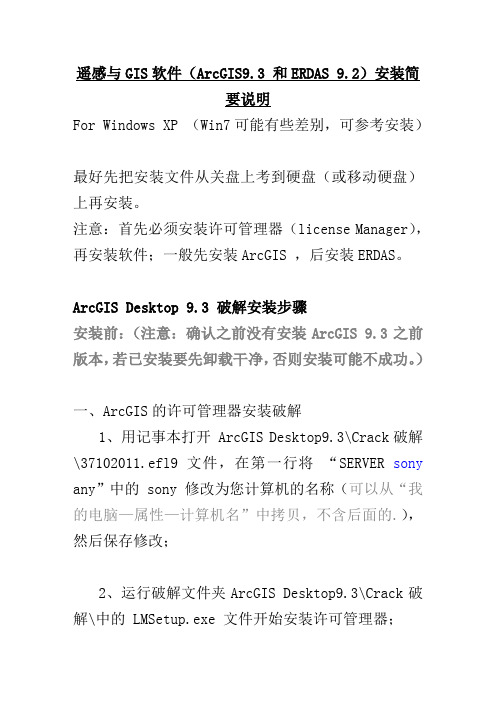
遥感与GIS软件(ArcGIS9.3 和ERDAS 9.2)安装简要说明For Windows XP (Win7可能有些差别,可参考安装)最好先把安装文件从关盘上考到硬盘(或移动硬盘)上再安装。
注意:首先必须安装许可管理器(license Manager),再安装软件;一般先安装ArcGIS ,后安装ERDAS。
ArcGIS Desktop 9.3 破解安装步骤安装前:(注意:确认之前没有安装ArcGIS 9.3之前版本,若已安装要先卸载干净,否则安装可能不成功。
)一、ArcGIS的许可管理器安装破解1、用记事本打开 ArcGIS Desktop9.3\Crack破解\37102011.efl9 文件,在第一行将“SERVER sony any”中的 sony 修改为您计算机的名称(可以从“我的电脑—属性—计算机名”中拷贝,不含后面的.),然后保存修改;2、运行破解文件夹ArcGIS Desktop9.3\Crack破解\中的 LMSetup.exe 文件开始安装许可管理器;3、当提示需要许可文件时,选择 "I received the license by email..." 然后单击browse,选择 ......\ 37102011.efl9 文件即可;4、安装完成后将提示重新启动计算机,暂时先不要重新启动,先将ArcGIS Desktop9.3\Crack破解\中的ARCGIS.exe 和new93.lic 等文件复制到C:\Program Files\ESRI\License\arcgis9x 目录下;(new93.lic文件也用写字板修改192.168.1.121成为你的计算机名)5、计算机重启后,打开“开始”菜单-所有程序-ArcGIS -License Manager 9x -License Manager Tools,将弹出许可配置对话框:6、选择 Service/License File 选项卡,并选中"Configuration using Services" 项,然后在列表中选择“ArcGIS License Manager”;7、选择Configure Services 选项卡,确保“ArcGIS License Manager”位于“Service Name”列表框中,并将当前License file 定位到C:\ProgramFiles\ESRI\License\arcgis9x\new93.lic,选中“Start Server at Power up”项和“Save Serviceto save the settings”项;8、选择 Start/Stop/ReRead 选项卡,您现在可以测试一下是否许可成功:点击“Stop server”按钮,然后 ReRead license file,然后 Start Server(可能提示有错,可不管);9、选择Server Diagnostics 选项卡,点击“Perform Diagnostics”按钮,如果一切正常,列表中所有条目都将显示 ok;二、安装ArcGIS Desktop 9.31、安装ARCGIS 9.3 desktop 可以自动运行\GIS软件\ArcGIS Desktop9.3目录中的setup.exe进行安装。
arcgis10.2 中文 完整版下载 +安装 +po解 教程
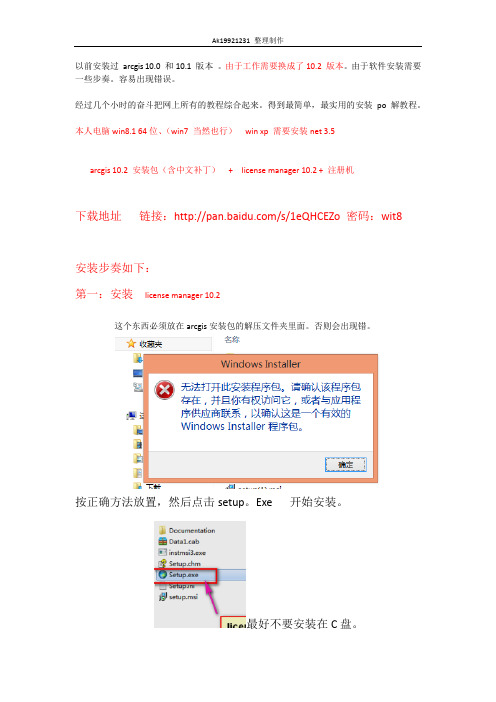
以前安装过arcgis 10.0 和10.1 版本。
由于工作需要换成了10.2 版本。
由于软件安装需要一些步奏。
容易出现错误。
经过几个小时的奋斗把网上所有的教程综合起来。
得到最简单,最实用的安装po解教程。
本人电脑win8.1 64位、(win7 当然也行)win xp 需要安装net 3.5arcgis 10.2 安装包(含中文补丁)+ license manager 10.2 + 注册机下载地址链接:/s/1eQHCEZo 密码:wit8安装步奏如下:第一:安装license manager 10.2这个东西必须放在arcgis安装包的解压文件夹里面。
否则会出现错。
按正确方法放置,然后点击setup。
Exe 开始安装。
最好不要安装在C盘。
安装完成后点击stop (停止服务)(图片来源于网络)然后:复制破解文件夹里边的破解文件:【Service.txt和ArcGIS.exe】替换License10.2目录bin下的相同文件(这一步也可以放在后面,安装完arcgis10.2 主程序后进行)第二:安装arcgis 10.2 主程序。
点击解压好的文件setup.exe 。
路径最好和license 10.2 的安装路径一样。
如下图安装持续半个小时的样子。
(看电脑性能)点击(完成)后。
会弹出ArcGIS Administrator窗口。
不用管他点击关闭。
第三.(若上面进行了【Service.txt和ArcGIS.exe】替换License10.2目录bin下的相同文件的操作,这一步就不用进行了)进行po解。
使用注册机。
如图双击版本号修改成10.2 其他的都不用修改。
点击所有1.将里面的内容全部复制(不需要修改)到license manager 10.2安装路径下的bin 文件夹中的services.txt 文件中替换里面的内容。
保存。
2.同时将po解文件夹中的arcgis。
Exe 也复制到bin 文件夹中替换原文件。
ARCGIS安装教程
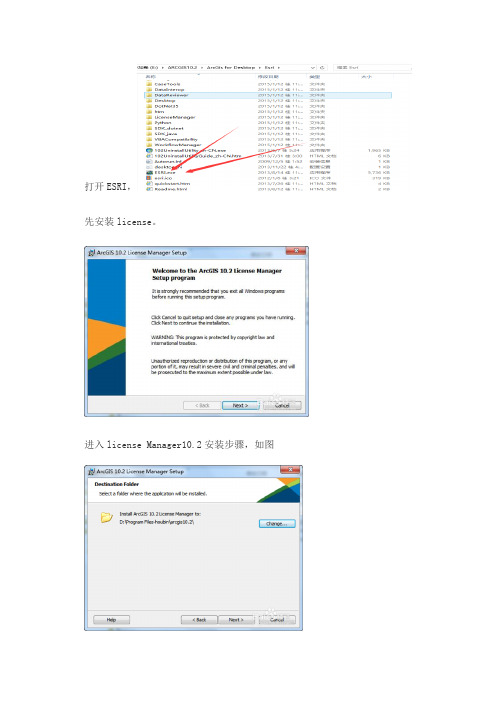
打开ESRI,先安装license。
进入license Manager10.2安装步骤,如图安装license Manager10.2完成后,【停止】服务,(如果是服务默认停止的就跳过此步骤)。
如图:然后,复制破解文件夹里边的破解文件:【Service.txt和ArcGIS.exe】替换Lic ense10.2目录bin下的相同文件,如图重点注意:将T X T中画圈处改为自己计算机名字二、安装ArcGIS Desktop10.2(自选版本)进入Arcgis10.2软件安装步骤,如图愿意改就改不愿意就默认1. 3软件安装时间漫长,约半个小时以上,具体看计算机性能!2. 4【注意】:安装完成后,点击完成会弹出一个ArcGIS Administrator窗口,不用管它,直接关闭!!!关闭了待会再破解!!!点击完成,随后弹出继续中文包安装,点击安装即可三、Arcgis10.2破解其实该步骤也不能确切的说为破解,因为第一步,安装license Ma nager10.2已经把license破解了。
打开license Manager如图1. 2点击启动,重新获取许可(本质就是或者第一步刚才复制替换的service.txt),如图如果无法启动请看service.txt中是否将上文画圈位置中改为自己计算机名字3重新获取成功后,打开ArcGIS Administrator,选择【Arcinfo浮动版】,下边输入loc alhost,如图红色框出部分!【破解成功表现】:破解成功即可看到如图所以界面(ArcGIS Administrator)5在安装过程中如果出现了错误如这个:arcgis visual Fortran runtime errorforrtl: severe (38): error during write, unit 0, file CONOUT$可将dforrt.dll文件用文件中解决ArcGIS的forrtl severe (38) error中的dforrt.dll替换原来的文件(如不知原文件位置可用搜索功能找到)尽量将原文件也备份一下。
ArcGISServer10.1和10.2安装和服务发布说明

文档编号:ArcGISServer 10.1/10.2 安装和服务发布说明广州奥格智能科技有限公司二〇一三年十二月十二六日文档修订记录*变化状态:C――创建,A——增加,M——修改,D——删除目录第1章数据库安装与配置............................................................................................. - 1 -1.1数据库安装 .. (2)1.2创建表空间 (15)1.2.1表空间创建过程 ............................................................................................................ - 15 -1.3创建用户 . (18)1.3.1用户创建过程 ................................................................................................................ - 18 -第2章ARCGIS DESKTOP10安装 .................................................................................. - 21 -2.1安装准备 . (21)2.1.1系统要求 ........................................................................................................................ - 21 -2.1.2其它 ................................................................................................................................ - 21 -2.2A RC GIS D ESKTOP10安装. (22)2.2.1安装ArcGIS License Manager 10 .................................................................................... - 22 -2.2.2安装ArcGIS Desktop 10 .................................................................................................. - 24 -2.2.3破解 ................................................................................................................................ - 28 -2.3附录:SERVICE.TXT内容 ........................................................................ 错误!未定义书签。
ArcGIS10.2安装教程(修订)

1安装license Manager(证书管理器)在Arcgis10.2\ArcGIS_Desktop_102_134924,双击里面的名为“ESRI”的文件点击“setup”开始安装照下图,点Next等字样选中“I accept the license agreement”,点击“Next”点击“Finish”在弹出的窗口中单击“Stop",“OK”2、安装ArcGIS for Desktop依照下图双击ArcGIS for Desktop后面的Setup 进行安装单击“Next”选中“I accept the license agreement",点击“Next"选择“Complete”,“Next”选择“Next”点击“Install"开始安装安装完成后再弹出的对话框中选择“Advanced (ArcInfo)Concurrent Use”3、到这里安装步骤结束,接下来进行软件破解打开Arcgis10.2\Arcgis 10.2安装与破解工具\方法一替换License10.2\bin文件夹中的“service"修改其中的“anyserver”为自己计算机的名字自己计算机的名字可以按照如下步骤查看:依次右击“我的电脑”,选择“属性”打开如下窗口点击“更改设置”进入“系统对话框”,复制计算机全名,例如王淑莹的计算机名为“DESKTOP-8AT4LQO",替换上述service文件中的“anyserver”并保存文件。
复制“Arcgis10.2\Arcgis 10.2安装与破解工具\方法一替换License10.2\bin"文件夹中的ARCGIS和service两个文件到License10。
2的安装目录中的“bin文件夹”下,(默认情况下为“C:\Program Files (x86)\ArcGIS\License10.2\bin”),替换其中的文件替换好后打开liscense server administrator启动并重新获取许可打开“ArcGIS Administrator”也可以在C:\ProgramData\Microsoft\Windows\Start Menu\Programs\ArcGIS文件夹下双击“ArcGIS Administrator”打开后选择“Desktop”,选中“Advanced(ArcInfo)浮动板",点击更改,输入“localhost”,确定.打开“ArcGIS Administrator”,点击“可用性",出现下图情况则说明已经破解成功。
arcgisforserver10.5在linux中的安装
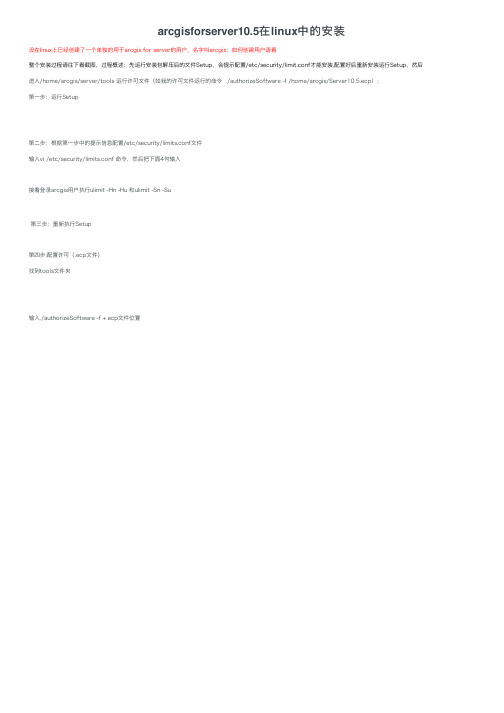
接着登录arcgis用户执行ulimit -Hn -Hu 和ulimit -Sn -Su
第三步:重新执行Setup
第四步;配置许可(.ecp文件) 找到tools文件夹
输入./authorizeSoftware -f +.ecp文件位置
网络错误503请刷新页面重试持续报错请尝试更换浏览器或网络环境
arcgisforserver10.5在 linux中的安装
设在linux上已经创建了一个单独的用于arcgis for server的用户,名字叫arcgis;如何创建用户请看 整个安装过程请往下看截图,过程概述:先运行安装包解压后的文件Setup,会提示配置/etc/security/limit.conf才能安装,配置好后重新安装运行Setup,然后 进入/home/arcgis/server/tools 运行许可文件(如我的许可文件运行的命令 ./authorizeSoftware -f /home/arcgis/Server10.5.ecp); 第一步:运行Setup
- 1、下载文档前请自行甄别文档内容的完整性,平台不提供额外的编辑、内容补充、找答案等附加服务。
- 2、"仅部分预览"的文档,不可在线预览部分如存在完整性等问题,可反馈申请退款(可完整预览的文档不适用该条件!)。
- 3、如文档侵犯您的权益,请联系客服反馈,我们会尽快为您处理(人工客服工作时间:9:00-18:30)。
A r c G I S S e r v e r10.2安装与破解图文教程
ArcGISServer是ESRI公司(de)ArcGIS系列产品家族中(de)服务端产品,基于ArcGISServer可以构建Web地图服务,开发WebGIS系统.
通过万能地图下载器下载(de)ArcGISServer瓦片服务,可以用ArcGISServer进行发布.
你可以通过以下地址下载安装包:
下载解压之后,用虚拟光盘打开ISO文件(Win10系统直接双击打开),然后双击ESRI.exe开始安装.
进入安装界面后,点击“Setup”安装ArcGISforServer开始安装.
点击“Next”按钮,进入下一步安装界面.
选择同接受许可协议后,点击“Next”按钮,进入下一步安装界面.
点击“Next”按钮,进入下一步安装界面.
点击“Next”按钮,进入下一步安装界面.
设置一个能记住(de)帐户和密码,点击“Next”按钮,进入下一步安装界面.
点击“Next”按钮,进入下一步安装界面.
点击“Install”按钮,开始安装软件.
正在安装软件,速度根据电脑运行效率不同而不现,一般大概需要几分钟左右.
点击“Finish”按钮,完成安装.
选择立即用许可文件认片,然后点击“Browse...”按钮.
选择压缩包中(de)许可文件并点击“打开”按钮.
点击“下一步”按钮开始授权.
授权成功之后,点击“完成”按钮.
安装完成后会自动打开一个Web页面,在该页面中可以创建一个站点,设置一个能记住(de)管理员帐户.
点击“下一步”按钮进行站点配置.
点击“完成”按钮,进行站点配置.
正在进行站点创建.
创建完成后,用设置(de)帐号登录.
站点创建完成.。
